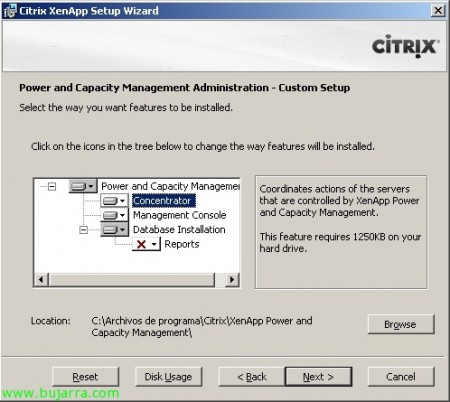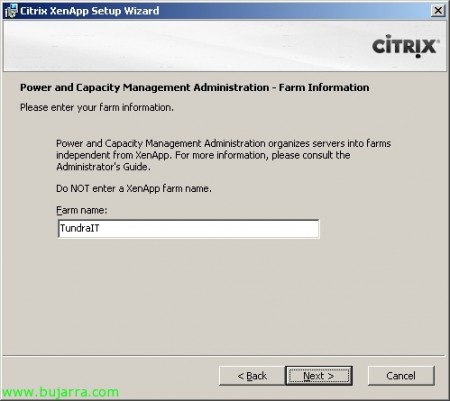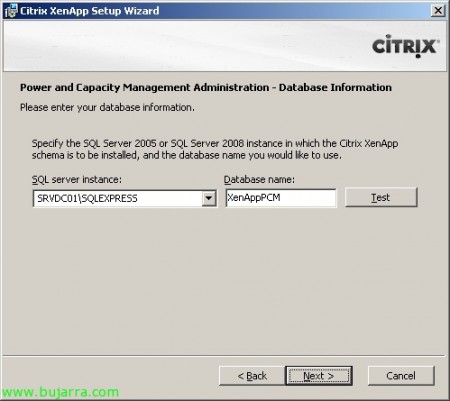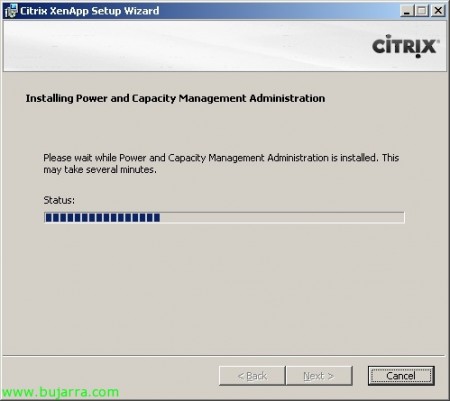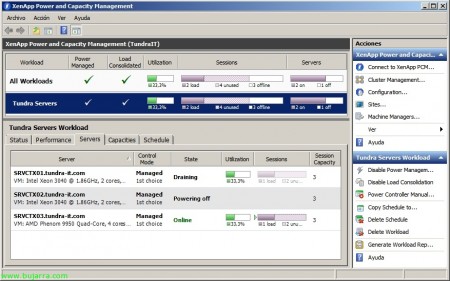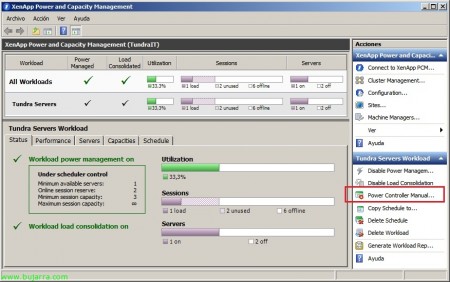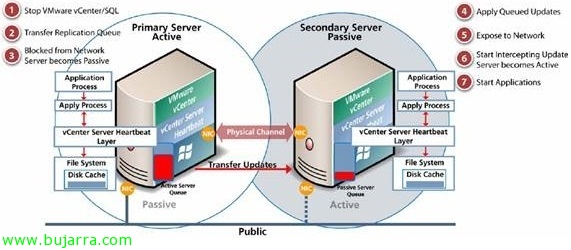Gestion de l’alimentation et de la capacité Xenapp
La gestion avancée de l’alimentation et de la capacité de Citrix XenApp permet de réaliser d’importantes économies de consommation d’énergie et d’améliorer la capacité de charge de nos serveurs XenApp. Cela garantira que nos XenApps peuvent être désactivées lorsqu’elles ne sont pas nécessaires et activées automatiquement lorsqu’elles sont nécessaires, Obtenir ainsi plus de charge sur moins de serveurs. Cette fonctionnalité est disponible pour les éditions Enterprise & Serveur de présentation Platinum de 4.5 (avec ou sans Feature Pack 1) Pack enroulable 3, XenApp 5 o XenApp 6.
C'est ce que nous obtiendrons en activant Citrix XenApp Power and Capacity Management, de plusieurs serveurs répartissant la charge pour indiquer réellement combien nous aurons besoin à différents horaires, nous programmerons des arrêts/allumages automatiques des XenApp lorsque nécessaire en nous basant sur une configuration de charge que nous devrons indiquer. Les arrêts/allumages se basent sur WOL (Wake On Lan) pour les XenApp physiques et si les XenApp sont des machines virtuelles (uniquement de XenServer) ils pourront s'allumer grâce à la configuration des 'machine managers'.
Voici l'architecture de XenApp Power and Capacity où nous installerons les agents sur les serveurs XenApp, Ils se connecteront au concentrateur pour fournir des informations d'état. Grâce à la console d'administration, nous pourrons générer des rapports de capacité via Reporting Services, tout cela sera basé sur la base de données.
Pas mal, Pour installer XenApp Power and Capacity, nous introduirons le DVD de XenApp et l'installerons sur un serveur (le concentrateur) le “Administration de l'énergie et de la capacité”,
“Prochain”,
Nous acceptons le contrat de licence,
“Coutume”,
Nous devrons installer la console d'administration et le concentrateur sur un serveur avec lequel nous gérerons tous nos XenApp. Nous pourrons installer la base de données sur notre serveur de base de données du réseau.
Nous devons indiquer la ferme/communauté que nous gérerons depuis ce serveur, esto no es la granja/comunidad de XenApp6, si no de PCM (Power and Capacity Management) con la que podremos gestionar de forma conjunta todos los servidores XenApp que nos interese, pudiendo crear diferentes grupos de trabajo posteriormente.
Indicamos un servidor de BD y un nombre de BD (por defecto XenAppPCM) donde alojaremos la información de XenApp Power and Capacity Management,
“Installer” para comenzar la instalación del producto de Citrix,
…
“Finir”,
Como dijimos anteriormente, deberemos tener instalado el agente de Power and Capacity Management en todos los XenApp, podremos realizarlo de forma manual o mediante una GPO ejecutando: msiexec /i XenAppPCMAgent.msi /qn CTX_XAPCM_ACCEPT_EULA=yes CTX_XAPCM_FARM_NAME=TundraIT CTX_XAPCM_WORKLOAD_NAME=”Tundra Servers” [CTX_XAPCM_AGENT_NOSTART=yes] [CTX_XAPCM_AGENT_ACCOUNT=Cuenta_de_Dominio] [CTX_XAPCM_AGENT_PASSWORD=Contraseña]. Plus info.
O de forma manual desde el CD de XenApp6 en “Agente de administración de energía y capacidad”; deberemos indicar a la granja/comunidad a la que nos uniremos para ser gestionados por el concentrador y el grupo de trabajo al que pertenecerá el servidor.
Abrimos la consola de administración desde XenApp Power and Capacity Management.
Dans la console d'administration, nous verrons les serveurs qui ont déjà l'agent installé et nous avons configuré la ferme/communauté à laquelle ils appartiennent ainsi que l'association à un groupe de charge de travail.. Tout d'abord, nous allons configurer les capacités pour chaque type de serveur XenApp que nous avons., Dans l'environnement de ce document, ce sont 3 XenApp (2 un Intel Xeon 2C avec 2 Go de RAM et un autre AMD avec 4C4 Go de RAM.), Donc, nous allons à l'onglet “Capacités ” et sur chaque type de profil > “Propriétés du profil de serveur …”
Nous devrons indiquer quelle est la charge de sessions typique que le serveur a, , Cela dépendra bien sûr de la charge que représentent les applications qu'il exécute ainsi que de ses ressources. .
Ensuite, nous devrons configurer la programmation dans laquelle nous indiquerons combien de serveurs doivent être disponibles, combien de sessions de réservation et/ou la capacité minimale de sessions disponibles pour nos utilisateurs depuis l'onglet “Horaire”.
Une fois la configuration effectuée, nous pourrons activer la gestion de l'énergie et de la capacité pour automatiser la répartition de la charge sur les XenApp, depuis “Activer la gestion de l'énergie” & “Activer la consolidation de la charge”.
Nous vérifierons que les serveurs seront démarrés ou arrêtés en fonction de l'heure et de notre configuration. Dans le cas où un serveur serait marqué pour s'éteindre et qu'il a des utilisateurs connectés, il n'acceptera plus de nouvelles demandes d'utilisateurs et attendra de se libérer de sessions..
Nous pouvons également forcer à un moment donné (ou par nécessité) annuler les configurations et forcer une configuration concrète depuis “Power Controller Manual Override”.
Indiquant combien de serveurs minimum nous avons besoin de disponibles, réserve de sessions ou capacité minimale de charge & “Start Override”,
Cela nous indique que pour annuler à nouveau cette configuration manuelle, nous devrons l'arrêter quand nous le souhaitons.
Nous vérifions qu'avec cette nouvelle configuration, certains serveurs commencent déjà à démarrer.
Sur le “Art performance” nous pourrons voir différents graphiques avec l'utilisation totale de nos serveurs, sessions utilisateur… Dans le cas où nos serveurs XenApp sont virtuels, nous devrons configurer dans “Machine Managers” les serveurs XenServer pour pouvoir les démarrer.

Ce que j’ai dit, actuellement seuls les serveurs virtuels XenApp sont pris en charge sous XenServer, nous indiquerons quels hôtes disposent des MVs.